Няма значение дали работите или си почивате в Интернет, но по един или друг начин в браузъра ви са отворени няколко раздела. Понякога възникват ситуации, когато отворените прозорци с необходимата информация изчезват или са затворени случайно. Разбира се, никой не помни директния адрес на връзката и много вероятно започват да търсят информация, която е изчезнала по нов начин. Съвременните интернет браузъри (по-специално такива добре познати като Google Chrome и Yandex) имат една много необходима опция за такива случаи - можете да отворите един или повече случайно затворени раздели или посетени страници. Има няколко начина да направите това.
Възстановяване на страница
Най-новите версии на браузъра Yandex имат опция за автоматично възстановяване на страници след рестартиране или когато браузърът е изключен. Ако компютърът се изключи или замръзне и браузърът е бил деактивиран неправилно, след рестартиране на програмата ще се появи диалогов прозорец с молба да възстановите всички затворени раздели. След като се съгласи с предложената опция, браузърът автоматично ще зареди всички отворени преди това сайтове.
За да елиминирате възможността от загуба на информация при затваряне на браузъра, можете да настроите последните прегледани страници да се зареждат автоматично. За това:
- Отворете менюто на вашия интернет браузър;
- Изберете „Настройки“;
- Намерете секцията „Отваряне при стартиране“ в прозореца, който се отваря
- Поставете отметка в квадратчето до „Отворени преди това“.
Ако след тези стъпки страниците все още не се отварят, преминете към следващите опции за възстановяване.
Клавишна комбинация (бързи клавиши)
Удобен и лесен начин за отваряне на затворени раздели в браузъра Yandex е да натиснете клавишната комбинация Ctrl+Shift+T.
важно! Трябва да се помни, че всички подобни комбинации работят с латински букви на всяка езикова клавиатурна подредба.
При натискане тази комбинация ще отвори последната затворена страница в активния прозорец на браузъра (независимо кога е била затворена). При повторно натискане ще се отвори предпоследното и така надолу. По този начин, използвайки метода на груба сила, можем да върнем информацията, от която се нуждаем, която е била случайно или умишлено скрита. Това обаче е и недостатък на този метод; не можете директно да посочите конкретна връзка, можете само да я обикаляте.
Използване на контекстното меню
Някои хора не харесват или не знаят как да използват бързи клавиши (клавишни комбинации), но предпочитат да работят с мишка. В този случай, за да възстановите раздели в браузъра Yandex, можете да задържите курсора върху лентата с раздели и да извикате контекстното меню с десния бутон на мишката. В прозореца, който се отваря, изберете елемента „Отвори току-що затворено“:
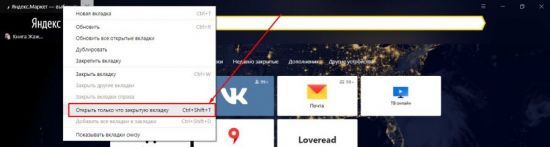
За съжаление, недостатъкът на този метод е, че можете да работите само с най-новите действия. Ако трябва да отворим информация от по-ранен период, този метод не е ефективен.
Възстановете с помощта на Tablo
За да върнете наскоро затворена страница, можете да използвате специален бутон на дисплея на браузъра Yandex.
1. Стартирайте браузъра или отворете нов прозорец;
2. Щракнете върху бутона „Наскоро затворени“;
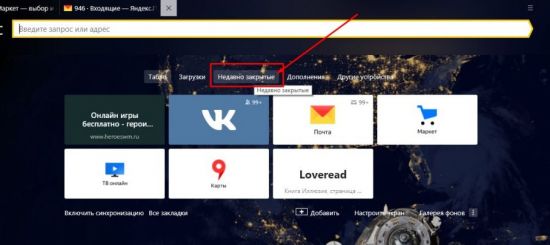
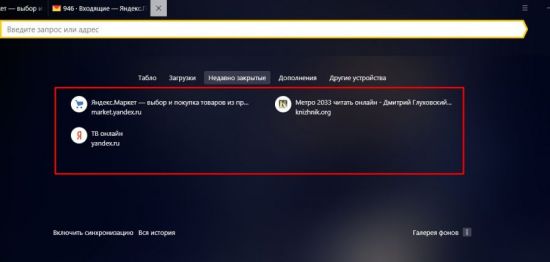
Бутон за връщане назад
Ако потребителят просто отиде на друг сайт в същия прозорец, можете да се върнете към предишни страници, като използвате специални бутони за управление на програмата:
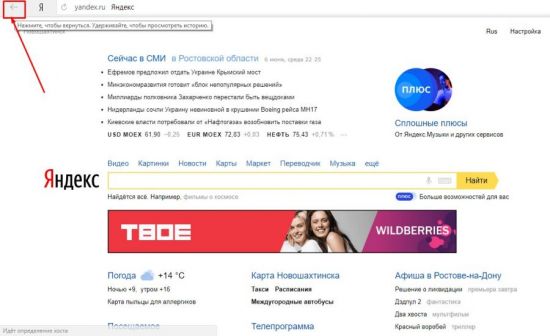
Този метод елиминира недостатъците на горния. Когато задържите курсора върху бутона „Назад“ (стрелка наляво), се появява допълнителен прозорец със списък на всички преходи на страници (в някои версии на браузъри трябва да задържите натиснат бутон, за да изпуснете списъка). Кликнете върху произволен елемент от списъка и отидете до желания ресурс.
Този метод също има недостатък - списъкът с преходи се показва само за този конкретен раздел; няма да е възможно да възстановите данните, ако този прозорец е затворен.
История на сърфиране
Този метод на възстановяване е по-тромав, но има някои предимства пред двата описани по-горе.
Както знаете, всеки браузър, включително браузърът Yandex, поддържа постоянна статистика за всички действия на потребителите. Всички тези статистики са налични и с тяхна помощ можете лесно да отворите затворен раздел, за да направите това, трябва:
- Отворете менюто на браузъра;
- Задръжте курсора на мишката върху елемента „История“;
- В изскачащия прозорец щракнете върху желаната връзка;
- Ще се отвори прозорец с посетената преди това страница.
Пълният списък на посетените страници може да се види чрез друга клавишна комбинация Ctrl+H или достъпен през менюто на браузъра:
- Кликнете върху иконата на менюто на браузъра;
- Изберете и щракнете върху секцията „История“;
- В изскачащия прозорец щракнете върху „История“;
- Пред потребителя ще се отвори прозорец с всички посетени страници за цялото време, през което е използвал интернет браузъра.
Ако използвате активно интернет, списъкът може да бъде доста обширен. Разработчиците са предвидили това и всички хипервръзки са удобно сортирани не само по ден от седмицата, но и по време на посещение на определен сайт. Освен това можете да отидете до този раздел, като използвате директна връзка: browser://history/.
Отметки
За да не загубите важна информация или просто интересен сайт, случайно намерен в интернет, функционалността на браузъра Yandex ви позволява да запазвате връзки към тези ресурси в специален раздел „Отметки“.
Добавяйки връзка към отметка, можете лесно и без ненужни движения да отидете на желаната страница, дори ако случайно сте затворили раздела с нея. Лесно е да се направи. Има два вида отметки: текстови и визуални (Tableau) и съответно два начина за добавяне на желаната страница.
За да добавите текстов маркер, просто щракнете върху звездата, разположена вдясно в адресната лента:
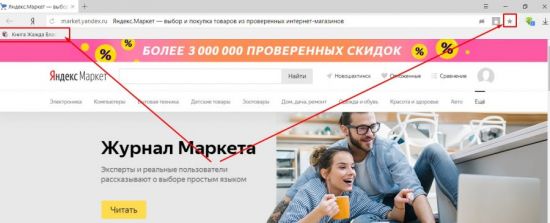
За да добавите визуална отметка към таблото с резултати, по принцип не е необходимо да правите нищо; когато посетите един сайт няколко пъти, връзката към него автоматично ще се появи на таблото с резултати. Можете обаче да направите това и ръчно.
1. Просто отворете нов прозорец и изберете бутона „Добавяне“ под визуалните плочки.

2.В прозореца, който се отваря, въведете връзката в специален ред.
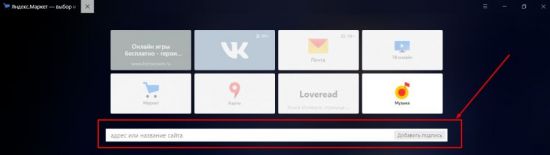
3. Щракнете върху „Край“.
Както можете да видите, има много начини за възстановяване на затворени прозорци с информация във вашия браузър. Всеки потребител ще избере опцията, която ще бъде най-удобна за него.
И накрая, още няколко полезни функции на браузъра.
За да отворите нов раздел в браузъра Yandex, просто трябва да кликнете върху „+“ до вече отворения. За любителите на горещите клавиши - комбинацията Ctrl + T.
За превключване между разделиможе да се използва като обикновена мишка или клавишната комбинация Ctrl+Tab. Тази комбинация ще превключва отворените страници последователно отляво надясно. За да превключите в обратен ред, можете да използвате комбинацията Ctrl+Shift+Tab.
Използване на контекстното меню:
- преместете курсора до желаната хипервръзка,
- щракнете с десния бутон, за да отворите менюто,
- изберете „отваряне на връзката в нов раздел“
- Елементът от менюто „Отваряне в нов прозорец“ отваря нови прозорци вместо раздели.
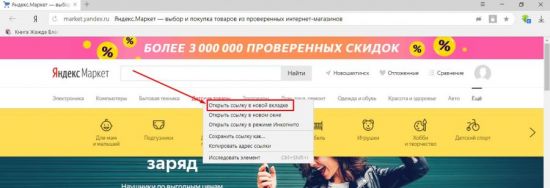
Вторият вариант е удобен за тези, които са удобни с клавишни комбинации. Преместваме курсора върху връзката, задържаме клавиша Ctrl на клавиатурата и просто щракваме върху връзката. Автоматично ще се отвори в нов раздел. За да отворите нов прозорец, трябва да задържите клавиша Shift вместо Ctrl.
Има и трета опция - задръжте курсора върху връзката и щракнете върху колелцето на мишката. Просто и удобно.
Групиране на раздели
За удобство разработчиците са предоставили възможност за групиране на информация. За да направите това, можете просто да задържите левия бутон на мишката и да плъзнете страницата до желаното място. Освен това страниците могат да бъдат групирани в различни прозорци; за да направите това, задръжте страницата с левия бутон и я плъзнете на свободно място на работния плот. Това автоматично ще отвори втори прозорец на браузъра. След това можете да плъзнете останалите един по един, за да ги групирате.
Фиксиране на раздели
Случва се да имаме отворени един или повече раздели през цялото време. Това може да са социални мрежи, поща или друг необходим материал, който трябва да бъде запазен. За да се предотврати случайно затваряне, както и за да се спести място в прозореца на браузъра, е възможно да се закачи отворена страница. За да направите това, извикайте контекстното меню с десния бутон на мишката върху активния прозорец и изберете „Pin tab“. Сега тези сайтове ще бъдат отделно групирани от лявата страна на прозореца на браузъра, докато не ги затворите принудително.
Затваряне на раздели
Тук също има няколко опции.
В активния раздел щракнете върху кръста „X“ вдясно.
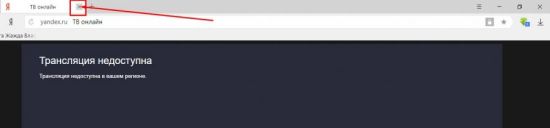
На активната страница щракнете с десния бутон и изберете „Затвори“.

В активния раздел използвайте клавишните комбинации, които го затварят: Alt+F4 или Ctrl+W.
Освен това можете да затворите всички страници с изключение на активната или да затворите всички раздели вдясно от активната. Това може да стане с помощта на същото контекстно меню, като изберете подходящите елементи:
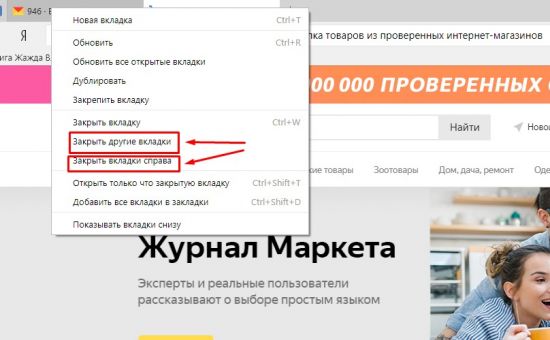
Работа с група раздели
Всички горепосочени действия могат да се извършват не с един раздел, а с група. За да направим това, трябва да изберем група раздели. Задържаме клавиша ctrl на клавиатурата и, без да го пускаме, кликваме върху тези, от които се нуждаем. Освен това, по аналогия, можем да затваряме, преместваме, групираме избрани раздели.
Раздели в долната част
Може би някой ще намери за удобно да показва страници в долната част на прозореца на браузъра. За да направите тази опция, трябва да отворите контекстното меню на лентата с раздели на браузъра с десния бутон на мишката и да изберете „Показване на раздели по-долу“:
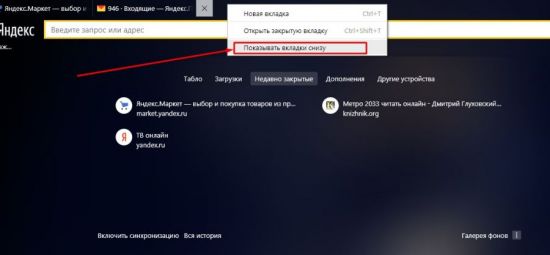
Извършвайки обратната процедура, ще преместим разделите съответно нагоре.
Когато отворите много раздели, всеки раздел се свива, за да се побере на екрана ви. С помощта на менюто на програмата можете да намалите или увеличите размера на дисплея на разделите:
Отидете в Меню -> Настройки -> Минимален размер на раздела -> „изберете желания елемент“.
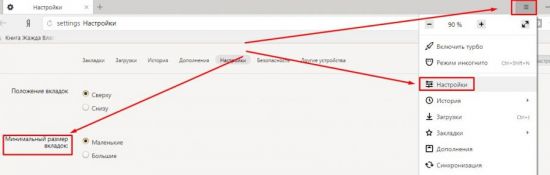
И така, виждаме, че Yandex е положил много усилия, за да направи своята програма по-лесна за използване и с всяка нова версия увеличава броя на полезните функции на своя продукт. Всеки потребител може да избере настройките, от които се нуждае. Възползвайте се от удобни опции в ежедневната работа или използвайте механизми за възстановяване и търсене на данни.





